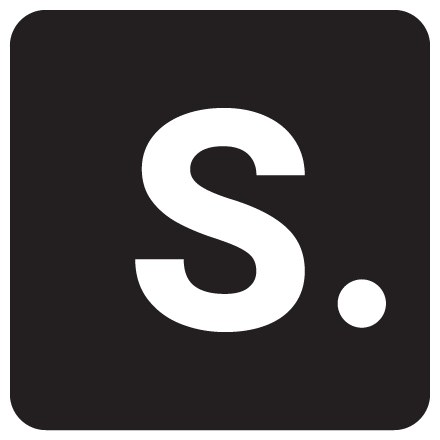گرافیک با کنوا
نسخه موبایل کنوا چه فرقی داره با نسخه دسکتاپ؟
کدوم خدمات طراحی گرافیک رو برای شروع انتخاب کنم؟
برای شروع کار در حوزه طراحی گرافیک، پیشنهاد میکنم ابتدا بهصورت جنرال (عمومی) وارد بازار شوید تا تجربهی بیشتری از انواع پروژهها کسب کنید و دایرهی توانمندیهاتون گستردهتر شود.
در دوره، پروژههای متنوعی طراحی شده که همگی قابلیت اجرا دارند و هدفگذاری شدهاند تا شما برای هر نوع سفارش آماده باشید.
بهطور خاص برای شروع، پیشنهاد میکنم ترکیبی از خدمات زیر را انجام دهید:
- طراحی برای شبکههای اجتماعی (فصل دوم دوره)
- کارهای چاپی مثل تراکت، بروشور، کارت ویزیت
- طراحی هویت بصری ساده مثل ست اداری
با این مسیر میتوانید هم نمونهکارهای متنوع داشته باشید و هم با پروژههای واقعی و رایج بازار آشنا شوید. بعد از کسب تجربه، میتوانید یک تخصص خاص را انتخاب و در آن متمرکز شوید.
آیا نسخهای از نرمافزار Canva که مدرس دوره با آن آموزش میدهد با نسخهای که در اختیار هنرجویان قرار دارد تفاوت دارد؟ و آیا نسخه مورد استفاده مدرس، نسخه حرفهای (Pro) است؟
خیر، در دوره از نسخه رایگان (Free) نرمافزار Canva استفاده شده تا همه دانشجویان بدون نیاز به پرداخت هزینه بتوانند تمرین کرده و مسیر کسب درآمد را آغاز کنند.
اما در صورت تمایل، میتوانید از روشهایی مانند دورههای رایگان Canva Pro یا وبسایتهایی که اشتراک اشتراکی ارائه میدهند، نسخه پرو را تهیه کنید و از قابلیتهای بیشتری بهره ببرید.
نکته تکمیلی: اگر تازهکار هستید، امکانات نسخه رایگان کاملاً برای شروع کافی است و بهتر است ابتدا با همان نسخه مهارت پیدا کنید.
من میتونم فایل هایی دیگه رو هم در کنوا اضافه و ویرایش کنم؟
برای اینکه بدونید چه نوع فایل هایی رو میتونید در کنوا ویرایش کنید ویدیو زیر رو حتما تماشا کنید.
میخوام با تخصص (مثلا طراحی لوگو فقط یک تخصص رو میگه) به صورت تخصصی پیش برم ولی نمیدونم جواب میده یا نه و بازار هدف باید براش چی انتخاب کنم؟
اگر تصمیم دارید فقط با یک تخصص مشخص مثلا طراحی لوگو ادامه دهید، در ابتدای مسیر بهتر است به صورت جنرال یا همان عمومی فعالیت کنید. این کار باعث میشود تجربه بیشتری کسب کنید، با انواع مشتری و پروژه آشنا شوید و راحتتر مسیر مورد علاقهتان را پیدا کنید.
پس از مدتی، زمانی که تجربه و شناخت شما بیشتر شد، میتونید تخصصیتر در یک حوزه مثلا طراحی لوگو فعالیت کنید و برای آن بازار هدف مناسب پیدا کنید.
در بعضی از مواقع کنوا من کند هست و به درستی کار نمیکنه؟
برای اینطور مواقع اول پایش اینترنتتان را چک کنید.
بعد از آن، به فیلترشکن متصل شوید و سپس وارد برنامه شوید.
گاهی هم مشکل از سرور خود کنوا است، در این صورت چند دقیقه بعد امتحان کنید و مجدداً کار را انجام دهید.
برای موکاپ کردن طراحی هام به غیر از قسمت موکاپ کنوا آیا جای دیگه ای هم هست که بخوام ازش استفاده کنم؟
به غیر از قسمت موکاپ کنوا که از قسمت منو همبرگری apps و در خود طراحیها (یعنی زمانی که یک قالب باز است) از قسمت apps و mockups بهش دسترسی دارید، شما میتوانید از برنامه تکمیلی معرفی شده در فصل اول، که اسمش MockItUp است، یا وبسایتهای آنلاین موکاپ مانند Placeit استفاده کنید. این وبسایتها و ابزارها به شما این امکان را میدهند تا طراحیهایتان را روی انواع موکاپها قرار دهید و جلوههای حرفهایتری به آنها بدهید.
اگر به دنبال ابزار رایگان هستید، پیشنهاد میکنم از Smartmockups نیز استفاده کنید که امکان استفاده رایگان از برخی موکاپها را فراهم میکند.
من آیفون دارم، نمیتونم Pixellab رو نصب کنم چطور از فونت های فارسی استفاده کنم؟ من از نسخه دسکتاپ استفاده میکنم، برنامه مشابه Pixellab برای دسکتاپ چیه؟
اگر از آیفون استفاده میفرمایید و امکان نصب Pixellab را ندارید، میتوانید از وب سایتهای آنلاین تایپوگرافی فارسی مانند Calligraphr یا ابزارهای مشابه برای طراحی متن استفاده بفرمایید.
در صورتی که با نسخه دسکتاپ کار میکنید، پیشنهاد میشود از نرمافزارهایی مانند Microsoft Word، PowerPoint یا نرمافزارهای گرافیکی مانند Inkscape یا Adobe Illustrator استفاده بفرمایید. کافیست فونتهای فارسی دلخواهتان را روی سیستم نصب کرده و پس از طراحی نوشته، از آنها بهصورت تصویر خروجی گرفته و در طراحیهای Canva استفاده کنید.
چطور از کانال های کنوا پرو استفاده کنم و حساب کنوا پرو را رایگان برای خودم فعال کنم؟
لطفا از طریق لینک زیر ویدیو راهنما رو مشاهده کنید و طبق مسیری که در ویدیو گفته شده فعال سازی رو انجام بدید.
برای برطرف کردن ارور ایشو در کنوا چه کار کنم؟
برای برطرف کردن این ارور ویدیو زیر رو تماشا نمایید.
چند کانال تلگرام برای کنوا پرو به من معرفی میکنید؟
برای پرو کردن کنواتان ابتدا باید عضو کانال هایی که لینک کنوا پرو قرار میدهند شوید.
سپس در طول روز لینکهایی که در کانالها قرار میدهند را امتحان کنید تا ببینید آیا این لینکها که لینک گروههای 500 نفره پرو هستند، ظرفیت دارند که شما هم عضو آنها شوید. چون معمولاً ظرفیت این گروهها زود پر میشود.
اگر ظرفیت داشته باشد، شما با ورود به آن لینک یا همان گروه، یک اکانت پرو به حساب کنواتان اضافه میشود.
برای بررسی این موضوع، میتوانید از قسمت عکس پروفایل حسابتان در قسمت سه خط کنوا استفاده کنید. کنار اسم و عکستان یک فلش وجود دارد که با کلیک روی آن میتوانید ببینید که حساب شما پرو اضافه شده یا نه.
روش دیگر این است که ببینید آیا میتوانید از قالبهای پرو یا قابلیتهای پرو استفاده کنید یا خیر.
لینک ویدیو راهنما:
https://t.me/c/2448583037/4/73
لینک کانال های تلگرامی:
https://t.me/Canva_pro_team_link
نحوه تغییر زبان برنامه کنوا چگونه است؟
جلسات دوره کنوا رو در تلگرام هم میتونیم داشته باشیم؟
تمام جلسات دوره کنوا با کیفیت بالا و سایز مناسب در اسپات پلیر برای شما آپلود شدهاند و فقط از همین بستر امکان مشاهده جلسات وجود دارد.
آیا میتوان در کنوا فایل را ادیت کرد؟
بله، شما میتوانید فایلهای متفرقه مثل PDF یا تصاویر را در کنوا ویرایش کنید.
کافیست از صفحه اصلی کنوا وارد بخش Projects یا پروژهها شوید، سپس روی سه نقطه بالا کلیک کنید و گزینهی Upload file یا «آپلود فایل» را بزنید. پس از آپلود، فایل در اختیار شماست تا در قالب طراحی جدید از آن استفاده کرده و ویرایشهای مورد نظرتان را انجام دهید.
نمیخوام زیاد زمان بذارم برای یادگیری برنامه میشه راهنمایی کنید که دقیقا کدوم قسمت رو نگاه کنم؟
اگر زمان محدودی برای یادگیری دارید، پیشنهاد میکنم فصل دوم دوره را با دقت کامل ببینید؛ چون پایهایترین و کاربردیترین نکات طراحی در کنوا در همین فصل آموزش داده شده است.
در دل ویدیوهای این فصل نکاتی گفته میشود که رعایت آنها باعث میشود طراحیهای شما از همان ابتدا حرفهایتر به نظر برسد. بعد از اینکه با فصل دوم کاملاً آشنا شدید، میتوانید به سراغ فصلهای بعدی بروید، ولی اولویت اصلی شما همین فصل دوم باشد.
من چطوری میتونم به یک طرح موسیقی اضافه کنم؟
برای اینکه بدونید چه طوری موسیقی رو میتونید در کنوا اضافه کنید، ویدیو زیر رو حتما تماشا کنید.
چه طوری میتونم فایل های کنوا رو به اشتراک بذارم؟
از کجا من میتونم متوجه بشم که دارم تمپلیت (قالب) درست رو انتخاب میکنم برای کنوا؟
چه طوری میتونم یک فونت خوب و مناسب برای کارهای خودم انتخاب کنم؟
چه طوری میتونم فونت دلخواه فارسی در نسخه دسکتاپ به طراحی اضافه کنم؟
چه اپلیکیشن های جانبی در اندروید مشابه آیفون وجود داره برای طراحی؟
در صفحه اصلی یا صفحه تمپلیت ها قسمت فیلتر ها برای من با چیزی که مدرس داره آموزش میده فرق میکنه؟
لطفاً جلسه آپدیت ۲۰۲۵ از فصل اول دوره رو مشاهده بفرمایید؛ در آن جلسه تمامی تغییرات جدید Canva توضیح داده شده است.
تغییرات ظاهری در Canva طبیعی است، چون این پلتفرم هر سال بهروزرسانی میشود، اما منطق و کارکرد ابزارها تغییری نمیکند؛ فقط ممکن است جای دکمهها یا عنوانها کمی متفاوت شده باشد.
نکته تکمیلی: اگر ابزار خاصی را پیدا نکردید، از نوار جستوجوی بالای Canva کمک بگیرید.
آیا برای انجام طراحی و تمرین باید همین نمونه های دوره رو که مدرس طراحی کرده رو انجام بدم یا نه میتونم جدید هم انجام بدم؟ پروسه تمرین کردن به چه شکل است؟
برای تمرین طراحی، ابتدا بهتر است نمونههای طراحی شده در دوره را دنبال کنید تا تکنیکها و اصول پایه را یاد بگیرید. پس از تسلط بر این تکنیکها، میتوانید تغییرات خلاقانهای در همان نمونهها ایجاد کنید. لازم نیست که حتماً یک طرح کاملاً جدید ایجاد کنید.
پس از آن، میتوانید به سراغ نمونههای موجود در بازار و شبکههای اجتماعی بروید و آنها را تحلیل کنید. ترکیب تکنیکهای مختلف از این نمونهها و سپس طراحی نمونههای خودتان با خلاقیت و سلیقه شخصی، راهی عالی برای پیشرفت و تقویت مهارتهای شماست.
من میخوام چند تا نمونه تستی بزنم چه جوری باید شروع کنم نمیدونم برای چی یا چه موضوعی باید طراحی انجام بدم؟ موضوع پیدا کردن خیلی سخته برای طراحی از کجا موضوع بیارم؟
برای شروع طراحیهای تستی و پیدا کردن موضوع، پیشنهاد میکنم از چت جیپیتی یک بریف فرضی بخواهید. این بریف میتواند شامل اطلاعاتی مثل نوع طراحی، مخاطب هدف، و موارد دیگر باشد. همچنین در فصل اول دوره هم آموزشهایی برای گرفتن بریف از کارفرما و نحوه تحلیل آن بهطور کامل توضیح داده شده است.
برای پالت رنگی هم میتوانید از چت جیپیتی درخواست کنید که کدهای رنگی متناسب با طراحی شما را پیشنهاد دهد. با استفاده از این اطلاعات، میتوانید طراحیهای خود را انجام دهید و بهعنوان نمونهکار جمعآوری کنید. این روش به شما کمک میکند بدون نیاز به موضوع خاص، تمرین و مهارتهای خود را تقویت کنید.
بریف ای که از کارفرما میگیرم چگونه باید باشه؟ چه سوالاتی باید از کارفرما پرسیده بشه؟
برای گرفتن یک بریف مؤثر از کارفرما، بهتر است سوالات مشخص، ساده و مرتبط با نوع پروژه طراحی خودتان آماده داشته باشید. نمونه سوالاتی که میتوانید از کارفرما بپرسید:
۱. موضوع و هدف این پروژه چیست؟
۲. مخاطب هدف شما چه کسانی هستند؟ (مثلاً سن، جنسیت، موقعیت جغرافیایی، علاقهمندیها)
۳. از این طراحی قرار است در چه جاهایی استفاده شود؟ (شبکههای اجتماعی، چاپ، وبسایت و…)
۴. چه اندازههایی مورد نیاز است؟
۵. آیا نمونه یا سبکی هست که دوست داشته باشید طراحی شما شبیه آن باشد؟ لطفاً ارسال بفرمایید.
۶. رنگها، فونتها یا المانهای خاصی مد نظرتان هست؟
۷. اگر متن، لوگو یا تصویر خاصی باید در طراحی استفاده شود، لطفاً ضمیمه کنید.
۸. ترجیح میدهید طراحی رسمی، فانتزی، مینیمال یا پرجزئیات باشد؟
۹. چه نکاتی برای شما در اولویت هستند؟ (مثلاً وضوح پیام، جذابیت بصری، سادگی و…)
۱۰. آیا اطلاعات یا توضیحی هست که به من در درک بهتر پروژه کمک کند؟
اگر کارفرما پاسخ دقیق نداشت، به او بگویید میتواند تصمیم آن بخش را به شما بسپارد تا طبق سلیقه طراحی شود. همچنین در صورت تمایل، میتوانید از هوش مصنوعی مثل چتجیپیتی برای تنظیم فرم بریف متناسب با نوع پروژه استفاده کنید.
نحوه قیمت گذاری خدمات طراحی گرافیک چگونه است؟
برای قیمت گذاری خدمات طراحی گرافیک شما باید فاکتور های زیادی مثل زمانی که میذارین، تجربه ای که تا اون لحظه دارین، سابقه کاریتون، سطح کیفیت کارتون، قیمت کار طراحان هم سطح، قیمت کف بازار، میزان مهارت و مذاکره اتون و تعرفه انجمن طراحان گرافیک رو در نظر بگیرید.
باید در پروژه های اول کمی کمتر از کف بازار بگین که تجربه و چالش های مسیر رو بدست بیارین و رفته رفته تعرفه اتون رو بالاتر ببرین.
قیمت کف بازار هم قیمت چاپخانه ها هست که میتونید از گوگل جستجو کنید.
چگونه سایز دلخواه بدیم در کنوا؟ نمیخواهم از سایز های برنامه و استاندارد استفاده کنم.
برای وارد کردن سایز دلخواه در کنوا، ابتدا وارد صفحه اصلی (Home) شوید، سپس روی دکمهی بنفش + وسط صفحه پایین، کلیک کنید. در پنجره باز شده، گزینهی Custom Size یا «سایز دلخواه» را انتخاب کنید.
در این بخش میتوانید عدد مورد نظر خود را با واحد دلخواه (پیکسل، سانتیمتر، اینچ و…) وارد کنید و طراحی را با همان ابعاد شروع نمایید.
نکاتی که در کاور ریلز باید رعایت کنیم چیست؟
یکی از نکات کلیدی در طراحی کاور ریلز اینستاگرام این است که المانهای مهم مثل عنوان، تصویر چهره یا نوشتههای کلیدی را در مرکز تصویر قرار دهید. برای دقت بیشتر، یک کادر فرضی به اندازه ۱۰۸۰ در ۱۰۸۰ پیکسل (مربع وسط صفحه) در نظر بگیرید و همه اطلاعات مهم را داخل این کادر بچینید. این کادر در خروجی نهایی نمایش داده نمیشود و حذف میگردد.
دلیل این کار این است که در بخش اکسپلور یا گرید اینستاگرام، تنها این قسمت از کاور نمایش داده میشود و اگر اطلاعات مهم بیرون از این محدوده باشند، ممکن است بریده شده یا دیده نشوند.